Kaipaatko joitain WordPress.comin hienoja ominaisuuksia itse ylläpitämässäsi WordPress-blogissa? Näin voit lisätä monia näistä ominaisuuksista takaisin ilmaiseksi hienoilla WordPress-laajennuksilla.
Olemme äskettäin osoittaneet, kuinka voit käyttää WordPress-ohjelmistoa helposti omalla sivustollasi ilmaiseksi ja kuinka asentaa se manuaalisesti FTP: n kautta tai Automaattisesti Softaculous . WordPress-ohjelmiston ajaminen omalla sivustollasi antaa sinulle paljon joustavuutta ja mahdollisuuden viedä sinut blogiin pidemmälle kuin voisit ilmaisen isännöidyn WordPress.comin avulla. WordPress.com tarjoaa kuitenkin joitain ominaisuuksia, joita ei ole mukana paketissa WordPress-ohjelmiston kanssa omalla sivustollasi. Näitä ovat integroitu roskapostisuojaus, sivustotilastot, oikeinkirjoituksen tarkistus ja paljon muuta. Onneksi voit lisätä monia näistä ominaisuuksista takaisin itsesi ylläpitämään WordPress-blogiin, joten tässä tarkastelemme, kuinka voit tehdä sen nopeasti ja helposti.
Etsi WordPress.com-sovellusliittymäavain
Ensin haluat kuitenkin hankkia WordPress.com-sovellusliittymäavaimen. Kaksi WordPressin parhaista laajennuksista, Akismet ja WordPress.com Stats, edellyttävät molemmat WordPress API -avainta. Jos sinulla on jo WordPress.com-tili, löydät tämän avaimen helposti käytettäväksi laajennuksissa. Siirry WordPress.com-sivustoon ja kirjaudu sisään normaalilla tililläsi. Napsauta yläreunan valikkopalkissa Tilini ja valitse sitten Muokkaa profiilia .
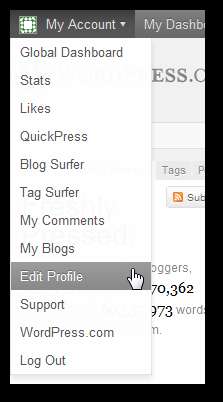
Klikkaa API-avain ja muut henkilökohtaiset asetukset linkki tähän.
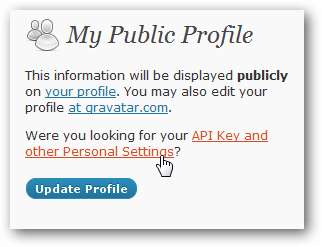
Nyt API-avain näkyy tämän sivun yläosassa. Kopioi se, koska tarvitset sitä aktivoidaksesi nämä muut laajennukset itse isännöimässäsi WordPress-sivustossa.
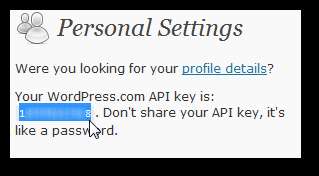
Luo uusi WordPress.com-tili API-avaimelle
Jos sinulla ei vielä ole WordPress.com-tiliä, voit luoda ilmaisen tilin ilman blogia, jotta saat API-avaimen. Siirry WordPress.com-sivustoon ja napsauta oranssia Ilmoittaudu nyt -painiketta päästäksesi alkuun.
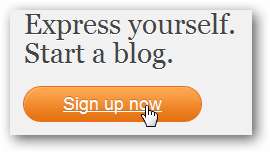
Kirjoita tietosi ja valitse sitten lomakkeen alaosasta Vain käyttäjänimi, kiitos . Tämä antaa sinulle WordPress-tilin luomatta uutta blogia. Kun tilisi on määritetty, etsi API-avain yllä olevien ohjeiden avulla.
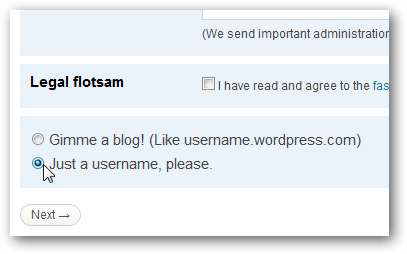
Akismet
Nykypäivän blogit voivat saada enemmän roskapostikommentteja kuin lailliset kommentit, joten hyvien suodattaminen huonoista voi olla pelottava tehtävä. WordPress.com tekee siitä helppoa sisällyttämällä Akismetin roskapostisuojauksen, ja voit lisätä saman suojauksen itse isännöityyn WordPress-blogiisi mukana tulevalla Akismet-laajennuksella.
Voit lisätä tämän WordPress-blogiisi kirjautumalla hallintapaneeliin ja valitsemalla Laajennukset -linkkiä vasemmalla työkalurivillä.
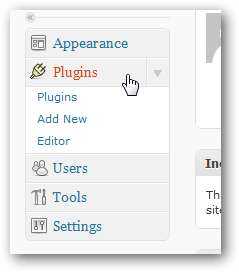
Huomaat, että oletuksena on asennettu kaksi laajennusta: Akismet ja Hello Dolly. Haluamme aktivoida Akismetin roskapostisuojaksi blogissamme, mutta ennen aktivointia tarvitset API-avaimen. Jos sinulla ei vielä ole WordPress.com-blogia tai Akismet-tiliä, voit rekisteröityä ilmaiseen WordPress.com-tiliin yllä olevan luettelon mukaisesti. Tai jos haluat käyttää vain Akismetiä etkä halua muita työkaluja, napsauta API-avain linkki laajennuksen kuvauksessa.
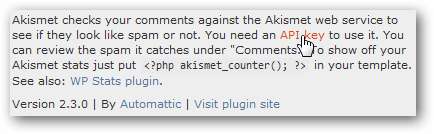
Jos sivustosi on henkilökohtainen sivusto tai ansaitset siitä alle 500 dollaria kuukaudessa, voit käyttää ilmaista API-avainta. Selaa alaspäin ja valitse käytä Akismetia ilmaiseksi . Muussa tapauksessa valitse yrityksellesi sopiva suunnitelma.

Valitse luettelo sovellusliittymäsivusi kanssa sivun yläosasta ja kirjoita sitten yhteystietosi. Jos valitsit maksullisen pelin, sinun on annettava luottokortti- tai PayPal-tilitiedot ostoksen suorittamiseksi.

Saat nyt sähköpostin, joka sisältää API-avaimesi. Kopioi tämä ja palaa sitten WordPress-hallintapaneelin laajennussivulle viimeistelläksesi Akismetin asettamisen.
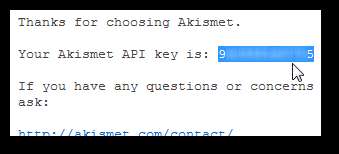
Napsauta nyt takaisin WordPress-hallintapaneelin laajennussivulla Aktivoida Akismet-laajennuksen kuvauksen alla.
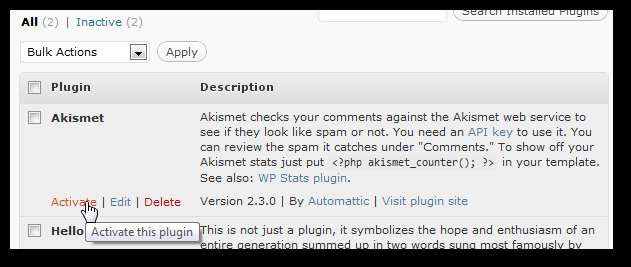
Sivu päivittyy ja ilmoittaa, että laajennus on käyttövalmis. Klikkaa kirjoita Akismet API -avaimesi linkki sen määrittämiseksi.
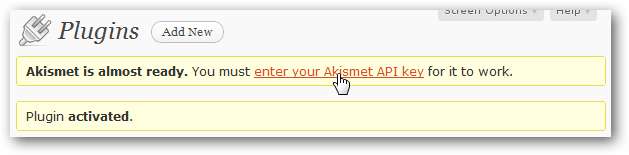
Syötä Akismet API -avain tai WordPress.com-API-avain ruutuun. Voit valita, että Akismet poistaa roskapostikommentit automaattisesti kuukauden kuluttua, ja napsauta sitten Päivitysvaihtoehdot .
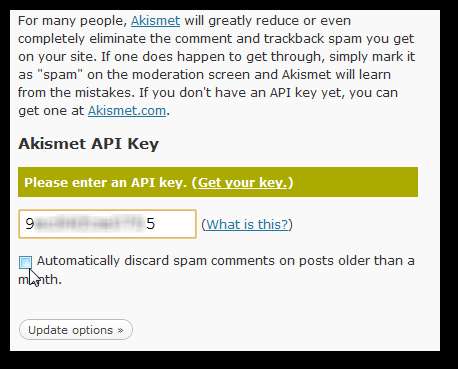
Laajennus ilmoittaa, että avain on vahvistettu. Jos se ei vahvistanut, varmista, että kirjoitit avaimen oikein ja yritä uudelleen. Nyt blogisi on suojattu alan johtavalla roskapostisuojauksella, samalla tavalla kuin WordPress.com-sivustossa, joten sinun ei tarvitse huolehtia roskapostikommenteista, jotka täyttävät sivustosi.
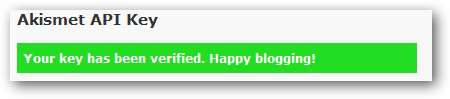
WordPress.com-tilastot
Monet bloggaajat rakastavat Google Analyticsia tai muita tilastotyökaluja, jotka antavat heille tietää enemmän liikenteestään. Mutta yksi yksinkertaisimmista tilastotyökaluista on WordPress.com-sivustoon rakennettu. Tämän avulla näet yksinkertaisen kaavion sivustokäynneistäsi ja suosituimmista viesteistä suoraan WordPress-hallintapaneelista. Vaikka haluat käyttää Google Analyticsia tai muuta tilastotyökalua, olemme löytäneet WordPress.com-tilastot olevan mukava kohteliaisuus monimutkaisemmille työkaluille, koska sen avulla voit nopeasti nähdä, mitä todella haluat tietää kirjoittajana.
Asenna se sivustollesi napsauttamalla alanuolta Laajennukset vasemmalla olevasta valikosta ja valitse Lisää uusi .
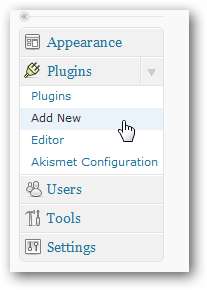
Tulla sisään WordPress.com-tilastot hakukentässä ja napsauta Hakulaajennukset .
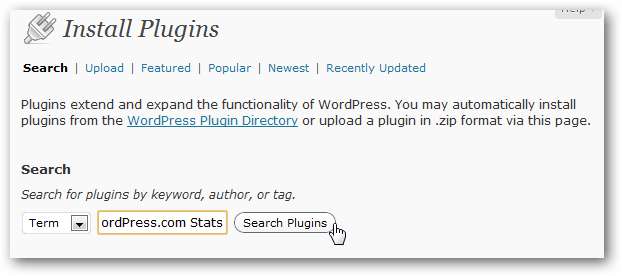
Tämän pitäisi tuoda WordPress.com-tilastot ensimmäiseksi tulokseksi. Klikkaus Asenna nyt sen nimellä.
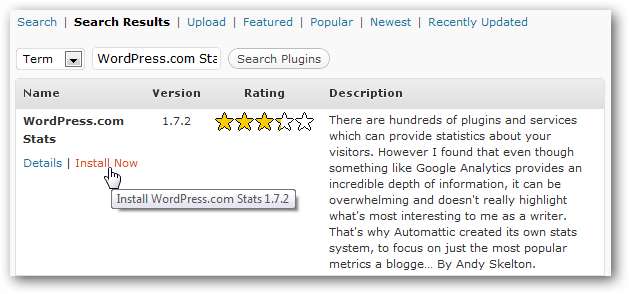
Klikkaus Ok vahvista kehotteessa, että haluat asentaa sen.
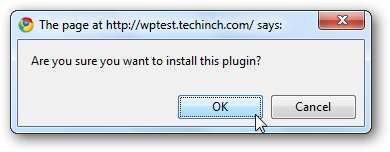
WordPress lataa ja asentaa laajennuksen automaattisesti. Kun se on valmis, napsauta Aktivoi laajennus linkki alareunassa.
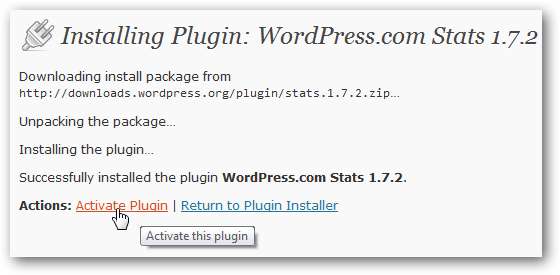
Laajennukset-sivulla näkyy banneri, joka ilmoittaa, että Stats tarvitsee API-avaimen. Klikkaa WordPress.com-tilastot linkki bannerissa.
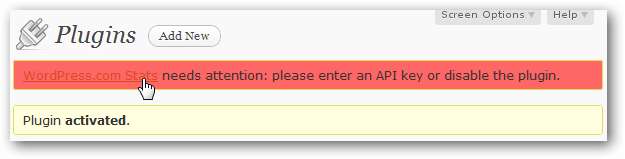
Kirjoita yllä löytämäsi WordPress.com-sovellusliittymäavain ja napsauta Tallentaa .
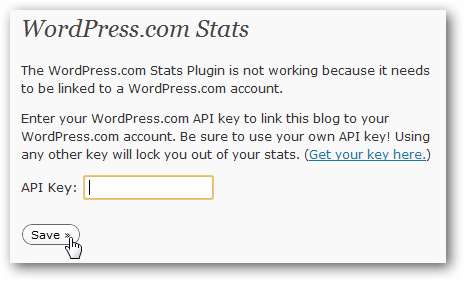
Kun kirjaudut WordPress-hallintapaneeliin, näet uuden Tilastot-widgetin, joka näyttää kaavion tilastoistasi ja suosituista viesteistäsi. Klikkaus Näytä kaikki nähdäksesi tarkemmat tilastot.
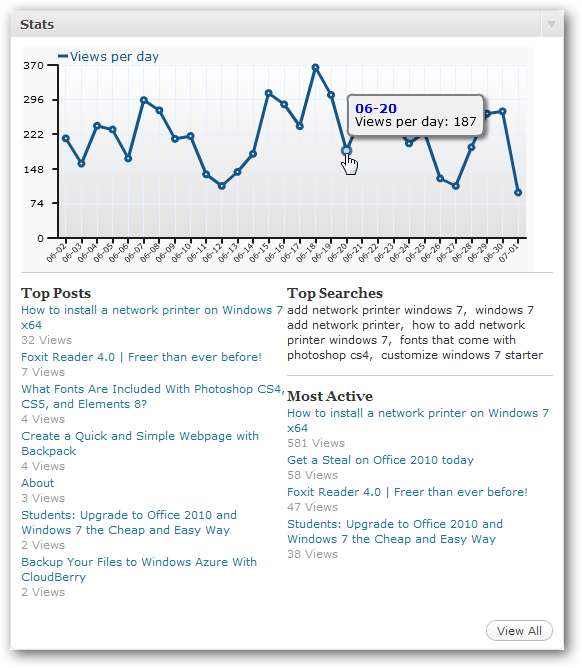
Määräajan jälkeen
Oikeinkirjoitus- ja kieliopivirheet voivat olla kiusallisia, varsinkin jos kirjoituksesi julkaistaan verkossa kaikkien lukemiseksi. WordPress.com sisältää edistyneen oikeinkirjoituksen ja kieliopin tarkistusjärjestelmän, jonka nimi on määräajan jälkeen, ja voit nyt lisätä tämän ilmaiseksi itsesi ylläpitämään WordPress -asennukseen, jotta voit pitää kirjoituksesi hyvänä ja oikein myös muokatessasi blogiviestejä verkossa.
Asenna se blogiisi kirjoittamalla Määräajan jälkeen Asenna laajennukset -sivulla kuten yllä ja napsauta Hakulaajennukset .
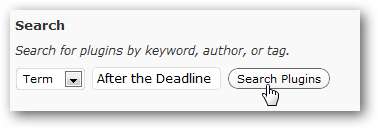
Klikkaus Asenna nyt ja hyväksy kehote kuten yllä.
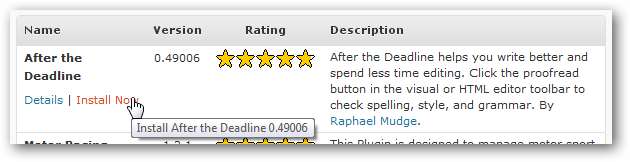
Kun se on asennettu, napsauta Aktivoi laajennus tietojen alla.
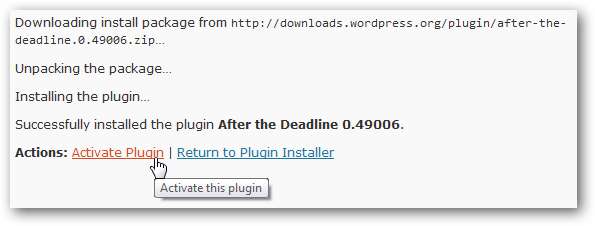
Nyt kun muokkaat viestiä WordPressin online-editorissa, voit napsauttaa ABC -painiketta tarkistaa kirjoituksesi.
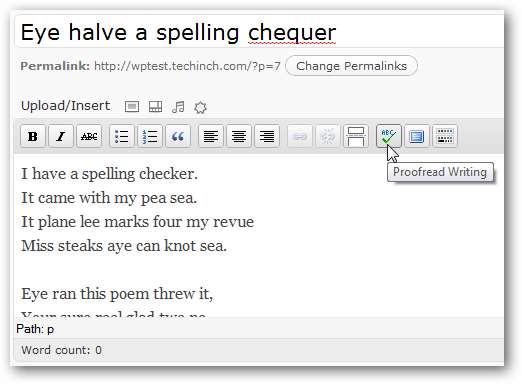
Se korostaa oikeinkirjoituksen, kieliopin ja kontekstiongelmat, joita se huomaa. Napsauta alleviivattua sanaa valitaksesi korjauksen tai napsauta Selittää Lisätietoja. Mikään oikeinkirjoituksen tai kieliopin tarkistusjärjestelmä ei ole täydellinen, mutta määräajan jälkeen löytää ja korjaa enemmän virheitä kuin monet vastaavat työkalut.
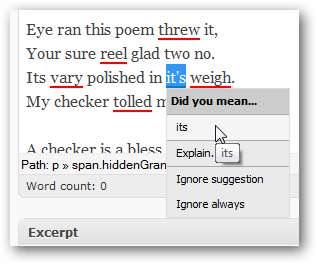
Johtopäätös
WordPress on loistava alusta verkkosivustollesi, ja se on loistava vaihtoehto riippumatta siitä, käytätkö sitä omalla palvelimellasi vai WordPress.com-sivustolla. Näiden laajennusten avulla saat varmasti saman upean kokemuksen riippumatta siitä, onko sinua isännöi WordPress.com-palvelussa. Olemme huomanneet, että nämä ovat hyödyllisiä laajennuksia WordPress-sivustoillamme. Mitkä ovat suosikkisi WordPress-laajennukset? Ääni pois kommenteista ja kerro meille!
Linkit







